windows10系统下如何检测风扇转速
windows10系统下如何检测风扇转速?这是近来不少朋友都向小编咨询的问题。其实,我们只要借助鲁大师软件就能轻松解决,因为鲁大师自带了风扇转速检测功能。下面是小编收集整理的鲁大师怎么检测风扇转速,希望对大家有帮助!
具体如下:
1、点击打开我们安装好的鲁大师软件。

2、打开后,进入软件的主界面。
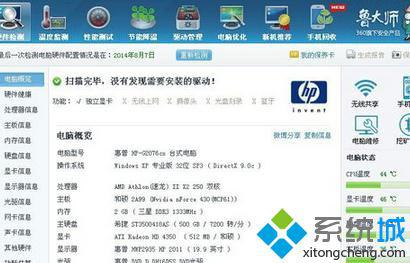
3、在主界面中,我们点击“硬件检测”。
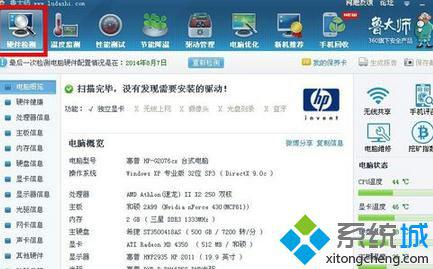
4、点击硬件检测功能后,进行检测状态。
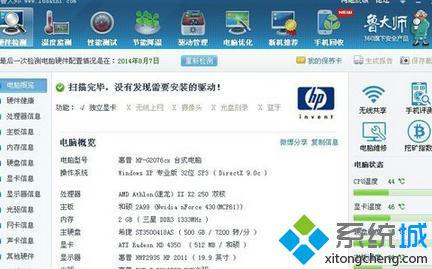
5、检测结束后,窗口列出详细的电脑配置等一些情况。
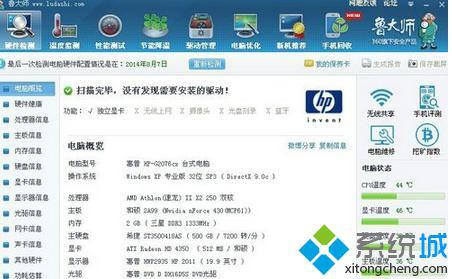
6、接着,我们将鼠标移动到窗口中的“电脑状态”中,这里有一个选项就是关于风扇转速的检测结果,我们可以很好的看到结果。
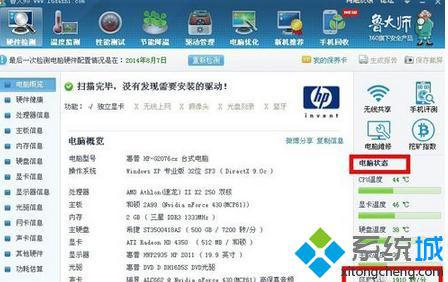
7、当然,我们还可以鼠标移动到软件运行在桌面的位置上,也会有显示。
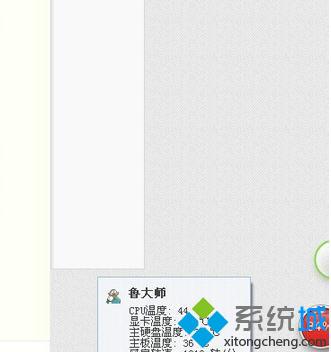
windows10系统检测风扇转速的方法就为大家介绍到这里了。方法非常简单,有同样需求的朋友们,不妨也动手操作一下吧!
相关教程:鲁大师检测硬盘存在问题换了风扇蓝屏我告诉你msdn版权声明:以上内容作者已申请原创保护,未经允许不得转载,侵权必究!授权事宜、对本内容有异议或投诉,敬请联系网站管理员,我们将尽快回复您,谢谢合作!










